win10 태블릿 모드와 컴퓨터 모드의 차이점 소개
win10 태블릿 모드를 사용하시는 분들은 win10 태블릿 모드와 컴퓨터 모드 사이에 차이가 있는지 물어보실텐데요. 사실 차이는 그리 크지 않으니, win10 태블릿 모드의 차이점 소개를 살펴보겠습니다. 그리고 컴퓨터 모드!
win10 태블릿 모드와 컴퓨터 모드의 차이점:
차이점 1:
태블릿 모드는 기능 설정 영역, 애플리케이션 표시 영역, 작업 표시줄 영역의 세 부분으로 구성됩니다.
기능 설정 영역에는 시작, 고정 타일, 모든 앱, 계정, 설정 및 전원이 포함됩니다. 사용자는 이러한 내용을 조작하고 설정할 수 있습니다.
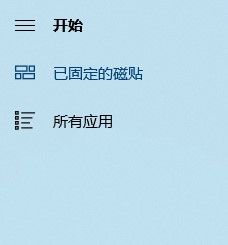
차이점 2: 왼쪽 하단에 오른쪽을 가리키는 화살표가 있습니다.
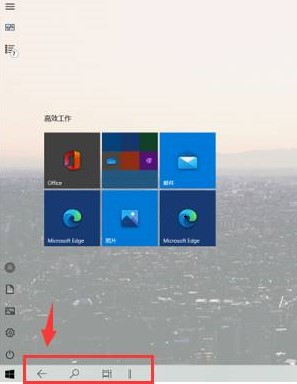
특징: 시작 메뉴를 다시 클릭하면 기존 바탕 화면으로 돌아가며, 화살표 표시가 없습니다. 왼쪽 하단 모서리.
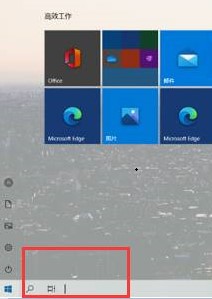
끄는 방법: 설정, 개인 설정, 시작 오른쪽에 있는 "전체 화면 시작 메뉴 사용"을 선택하고 끄세요.
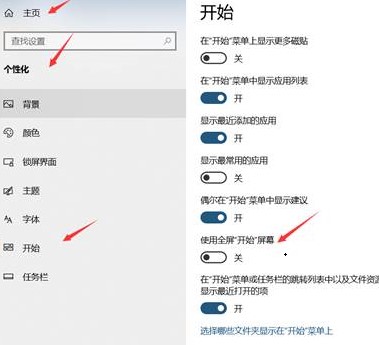
다른 질문이 있으시면 자세히 읽어보세요~
위 내용은 win10 태블릿 모드와 컴퓨터 모드의 차이점 소개의 상세 내용입니다. 자세한 내용은 PHP 중국어 웹사이트의 기타 관련 기사를 참조하세요!

핫 AI 도구

Undresser.AI Undress
사실적인 누드 사진을 만들기 위한 AI 기반 앱

AI Clothes Remover
사진에서 옷을 제거하는 온라인 AI 도구입니다.

Undress AI Tool
무료로 이미지를 벗다

Clothoff.io
AI 옷 제거제

AI Hentai Generator
AI Hentai를 무료로 생성하십시오.

인기 기사

뜨거운 도구

메모장++7.3.1
사용하기 쉬운 무료 코드 편집기

SublimeText3 중국어 버전
중국어 버전, 사용하기 매우 쉽습니다.

스튜디오 13.0.1 보내기
강력한 PHP 통합 개발 환경

드림위버 CS6
시각적 웹 개발 도구

SublimeText3 Mac 버전
신 수준의 코드 편집 소프트웨어(SublimeText3)

뜨거운 주제
 7529
7529
 15
15
 1378
1378
 52
52
 81
81
 11
11
 54
54
 19
19
 21
21
 76
76
 win11에서 태블릿 모드를 활성화하는 방법
Jan 09, 2024 pm 10:05 PM
win11에서 태블릿 모드를 활성화하는 방법
Jan 09, 2024 pm 10:05 PM
태블릿 모드는 Windows 시스템에서 매우 편리한 모드입니다. 인터페이스를 태블릿 스타일로 확장할 수 있을 뿐만 아니라 터치 스크린 작업도 지원합니다. 그러나 많은 친구들이 win11로 업데이트한 후 태블릿 모드를 켤 수 없다는 것을 알게 되었습니다. 어떻게 켜야 할까요? win11에서 태블릿 모드를 활성화하는 방법 1. Microsoft의 뉴스에 따르면 win11에서는 태블릿 모드 활성화를 취소했습니다. 2. 대신 시스템이 자동으로 장치를 감지하고 데스크탑 모드 또는 태블릿 모드를 자동으로 선택합니다. 3. 그러나 현재 사용자에게 푸시되는 것은 win11의 미리보기 버전일 뿐입니다. 아마도 향후 버전에서는 이 기능이 다시 추가될 것입니다. 4. 정식으로 추가된 경우에는 열기 방법이 유사해야 합니다. 먼저 바탕화면의 빈 공간을 마우스 오른쪽 버튼으로 클릭합니다.
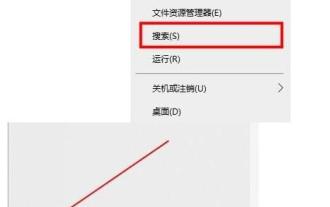 WIN10 태블릿 모드에서 잘못된 화면 제스처 문제를 해결하는 단계
Mar 27, 2024 pm 12:31 PM
WIN10 태블릿 모드에서 잘못된 화면 제스처 문제를 해결하는 단계
Mar 27, 2024 pm 12:31 PM
1. Win 시작 아이콘을 마우스 오른쪽 버튼으로 클릭 - 검색 - regedit를 클릭하고 Enter 키를 눌러 레지스트리 편집기로 들어갑니다. 2. HKEY_LOCAL_MACHINESOFTWAREPoliciesMicrosoftWindowsEdgeUI를 찾습니다. 참고: EdgeUI 항목이 없는 사용자는 Windows를 마우스 오른쪽 버튼으로 클릭하고 새로 만들기 → 항목(위 그림 참조)을 선택한 다음 EdgeUI3의 이름을 바꾸고 새 DWORD(32비트) 값을 생성해야 합니다. EdgeUI에서(위에 표시된 대로) AllowEdgeSwipe의 이름을 바꾸면 숫자 데이터를 기본값 [1]으로 유지할 수 있습니다.
 홈 버전을 사용하여 Win10에서 게임을 해야 합니까, 아니면 프로페셔널 버전을 사용해야 합니까?
Feb 10, 2024 pm 02:50 PM
홈 버전을 사용하여 Win10에서 게임을 해야 합니까, 아니면 프로페셔널 버전을 사용해야 합니까?
Feb 10, 2024 pm 02:50 PM
많은 사용자가 컴퓨터에서 게임을 즐기는 것을 좋아합니다. 좋은 운영 체제는 사용자 경험을 크게 향상시킬 수 있습니다. 그렇다면 Win10의 가정용 버전을 사용하는 것이 더 낫습니까? 이 질문을 염두에 두고 편집자는 차이점을 자세히 설명할 것입니다. Win10 Home Edition과 Professional Edition의 차이점 소개: 1. 게임을 플레이할 때 Win10 Home Edition과 Professional Edition 사이에는 큰 차이가 없습니다. 더 적은 기능을 갖춘 Win10 Home Edition은 게임 플레이에 대한 사용자 요구 사항을 완전히 충족할 수 있습니다. 2. 기능 설정 측면에서 Win10 Professional Edition에는 Win10 Home Edition에는 없는 그룹 정책, 가상 머신 등의 기능이 더 많이 있습니다. 3. 다양한 메모리 크기를 지원합니다. 프로페셔널 버전은 2TB의 메모리를 지원할 수 있지만 홈 버전은 128G만 지원합니다. 물론 일반 사용자의 컴퓨터에서는 이 정도의 메모리에 도달하는 것이 불가능합니다.
 win10 태블릿 모드에서 화면을 터치할 수 없는 문제를 해결하는 방법
Dec 25, 2023 pm 05:37 PM
win10 태블릿 모드에서 화면을 터치할 수 없는 문제를 해결하는 방법
Dec 25, 2023 pm 05:37 PM
win10 태블릿 모드를 사용할 때 일부 외부 장치를 사용하여 터치 스크린을 사용하여 컴퓨터 제어를 확장할 수 있습니다. 그러나 태블릿 모드를 사용할 때 많은 사용자가 화면을 터치할 수 없습니다. win10 태블릿 모드에서 화면을 터치할 수 없는 경우 수행할 작업: 1. 먼저 외부 터치 장치와 디스플레이 장치를 연결합니다. 2. 그런 다음 시작 메뉴에서 설정으로 이동하여 선택합니다. 3. 그런 다음 한 열에서 다중 모니터 설정을 찾아 새 모니터를 선택하고 선택합니다. 4. 그런 다음 제어판을 열고 옵션을 입력하십시오. 5. 그런 다음 입력을 선택합니다(터치 장치를 연결하지 않으면 이 항목을 사용할 수 없습니다). 6. 그런 다음 펜과 터치 스크린 디스플레이를 구성할 수 있습니다. 7. 구성이 완료되면 바로 사용할 수 있습니다.
 win10에서 태블릿 모드를 끄는 방법 win10에서 태블릿 모드 종료에 대한 자습서
Jun 26, 2024 am 01:10 AM
win10에서 태블릿 모드를 끄는 방법 win10에서 태블릿 모드 종료에 대한 자습서
Jun 26, 2024 am 01:10 AM
Win10 컴퓨터에서 태블릿 모드를 종료하는 방법은 무엇입니까? Win10 컴퓨터 작동에서 사용자는 태블릿 모드 기능을 사용할 필요가 없습니다. 이 기능을 성공적으로 끄는 방법을 알고 싶습니다. 먼저 사용자는 시스템 설정 옵션을 열고 태블릿 옵션을 찾은 다음 마지막으로 태블릿 모드에 저장하지 않도록 선택합니다. 다음은 Windows 10 태블릿 모드를 끄는 단계에 대한 자세한 소개입니다. win10에서 태블릿 모드를 끄는 방법 방법 1: 설정을 통해 끄기 1. 왼쪽 하단에 있는 시작 메뉴에서 설정 기능을 클릭합니다. 2. 열리는 Windows 설정 페이지에서 [시스템] 옵션을 클릭하세요. 3. 시스템 설정 페이지 왼쪽 열의 [태블릿 PC] 옵션을 찾아 클릭하세요. 4. 오른쪽 태블릿 페이지에서 아래의 [로그인할 때]를 클릭하세요.
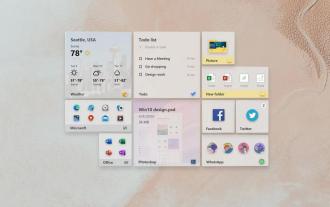 Win10 Home Edition 또는 Professional Edition 중 어떤 버전이 가장 좋습니까? 첨부: Win10 Home Edition과 Professional Edition의 차이점 비교
Feb 07, 2024 pm 09:00 PM
Win10 Home Edition 또는 Professional Edition 중 어떤 버전이 가장 좋습니까? 첨부: Win10 Home Edition과 Professional Edition의 차이점 비교
Feb 07, 2024 pm 09:00 PM
Win10은 뛰어난 품질을 갖춘 운영 체제로, 단순한 UI, 간단한 조작 및 사용 가능한 풍부한 소프트웨어로 많은 팬을 사로잡았습니다. 현재 주류 설치 운영 체제인 Win10은 가장 일반적인 4가지 버전인 Home Edition, Professional Edition, Enterprise Edition 및 Education Edition을 포함한 여러 버전을 제공합니다. 그러나 다양한 버전은 다양한 그룹의 사람들을 대상으로 하며 버전 간에는 약간의 차이가 있습니다. 가정용 버전과 전문가용 버전의 경우 이 두 버전이 개인 사용자에게 가장 큰 수요를 가지고 있습니다. 어떤 버전이 가장 좋나요? 다음으로 두 버전의 기능적 차이점을 살펴보겠습니다! 1. Home Edition 방금 구입한 컴퓨터에는 기본적으로 풍부하고 기본적인 기능을 갖춘 Win10 Home Edition이 사전 설치되어 있습니다. 시스템에는 win10 앱 스토어, 엣지 브라우저,
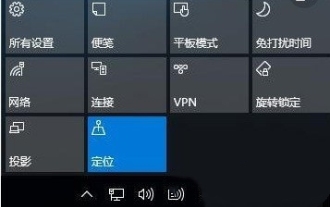 Win11 시작 메뉴가 자동으로 나타나면 어떻게 해야 합니까?
Feb 10, 2024 pm 09:00 PM
Win11 시작 메뉴가 자동으로 나타나면 어떻게 해야 합니까?
Feb 10, 2024 pm 09:00 PM
win11 시스템을 사용하면 시작 메뉴가 자동으로 나타나는 문제가 발생하는데 무슨 일이 일어나고 있는 걸까요? 사용자는 알림센터를 직접 클릭한 뒤 태블릿 모드를 끄고 360경비대에 진입해 점검 및 수리를 할 수 있다. 이 사이트에서는 Win11을 켰을 때 시작 메뉴가 자동으로 나타나는 문제에 대한 분석을 사용자에게 주의 깊게 소개합니다. Win11을 켜면 시작 메뉴가 자동으로 나타나는 문제 분석 1. 오른쪽 하단의 "알림 센터" 아이콘을 클릭한 후, "태블릿 모드"를 클릭하여 "태블릿 모드"를 끄고, 다시 클릭하면 재입장하세요. 2. 360 시큐리티가드를 다운로드하고 트로이목마를 수행한다.
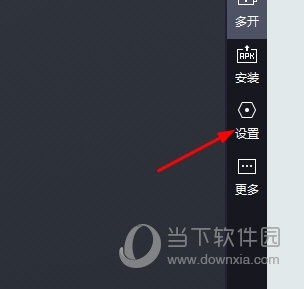 한 번의 작업으로 Thunderbolt Simulator 9에서 태블릿 모드를 설정하는 방법
Feb 11, 2024 am 08:42 AM
한 번의 작업으로 Thunderbolt Simulator 9에서 태블릿 모드를 설정하는 방법
Feb 11, 2024 am 08:42 AM
Thunderbolt Simulator 9는 더 빠르고 부드러운 게임 경험을 제공하는 뛰어난 성능을 갖추고 있습니다. 일부 플레이어는 시뮬레이터에서 HD 태블릿 게임을 실행하지만 시뮬레이터 자체는 휴대폰의 세로 화면이므로 Thunderbolt Simulator 9를 태블릿 모드로 설정하는 방법은 다음과 같습니다. , 사용법을 가르쳐 드리겠습니다. [설정 방법] 먼저 Thunder Simulator 9를 실행하고 오른쪽의 [Settings]를 클릭합니다. 그런 다음 성능 설정에서 해상도를 선택하고 [태블릿 버전]으로 변경하고 동시에 해상도를 설정합니다. 설정하고 저장한 후 시뮬레이터를 다시 시작하라는 메시지가 표시되면 다시 시작할 수 있습니다. 시뮬레이터를 다시 시작하면 시뮬레이터 인터페이스가 가로 태블릿 페이지로 변경되는 것을 볼 수 있습니다.




